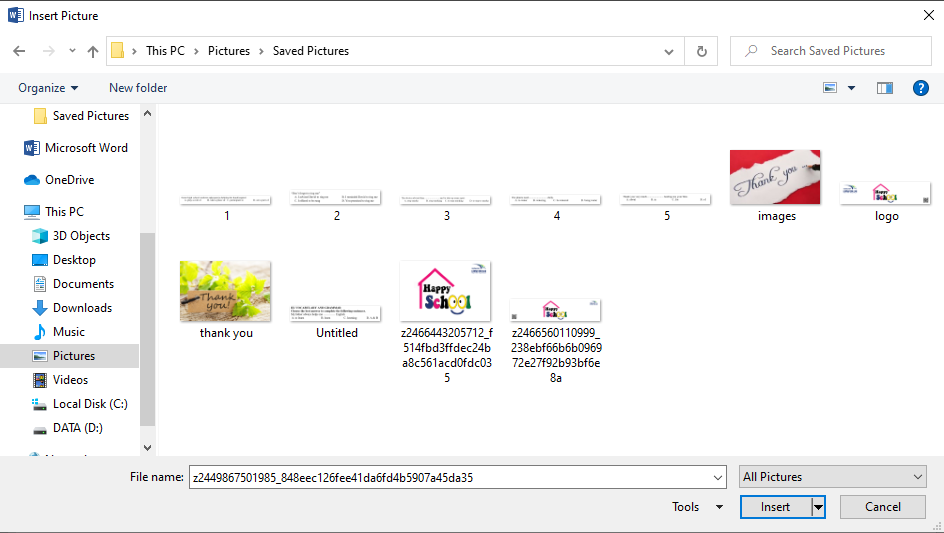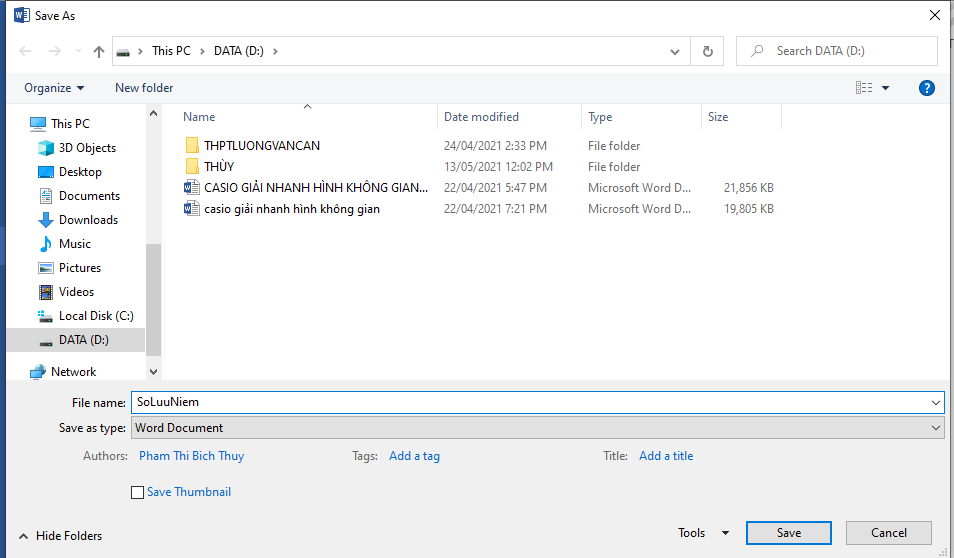Trong bài học trước, em đã cùng các bạn sử dụng sơ đồ tư duy để trình bày kết quả thảo luận
162
04/02/2024
Vận dụng trang 52 Tin học lớp 6: Trong bài học trước, em đã cùng các bạn sử dụng sơ đồ tư duy để trình bày kết quả thảo luận về nội dung cuốn sổ lưu niệm của lớp. Em hãy thực hiện các công việc sau:
a) Soạn thảo thêm nội dung cho cuốn sổ lưu niệm (bài viết cảm nghĩ, bài viết giới thiệu hoạt động, sự kiện,…)
b) Chèn thêm hình ảnh minh họa.
c) Căn lề và định dạng trang để có được bố cục hợp lí và đẹp.
d) Lưu lại tệp để dùng cho việc tạo cuốn sổ lưu niệm của lớp.
Trả lời
a) Sử dụng thao tác gõ bàn phím để soạn thảo nội dung cho cuốn sổ lưu niệm.
b) Thao tác chèn thêm hình ảnh:
Bước 1: Đưa con trỏ chuột vào vị trí muốn chèn thêm hình ảnh.
Bước 2: Vào thẻ Insert à Pictures, hộp thoại Insert Pictures sẽ hiện ra.
Bước 3: Trong hộp thoại Insert Pictures chọn ảnh mà bạn muốn chèn vào nội dung văn bản rồi nhấn chọn Insert.
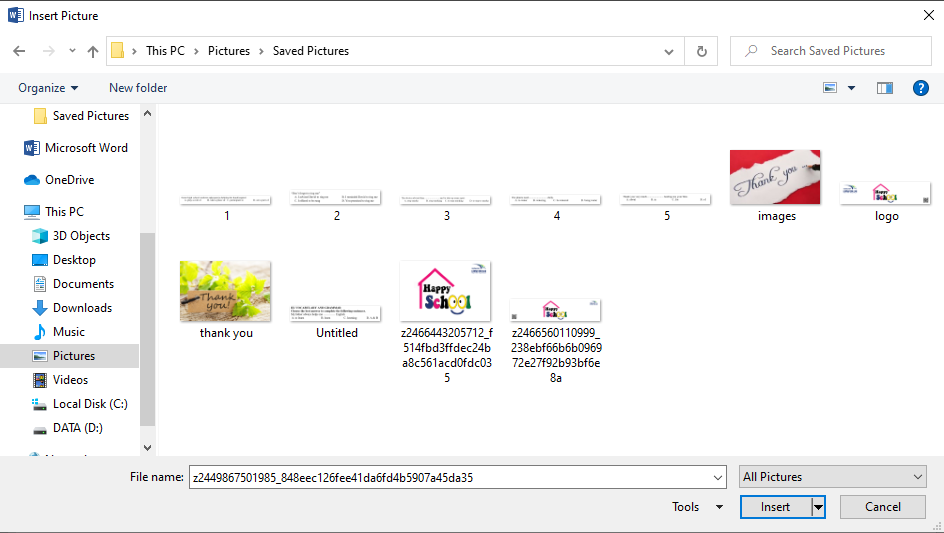
c) Căn lề và định dạng trang để có được bố cục hợp lí và đẹp.
Các lệnh định dạng trang văn bản nằm trong thẻ Page Layout, ở nhóm lệnh Page Setup trong đó:
- Chọn hướng trang (Orientation): trang đứng (Portrait) hoặc trang ngang (Landscape), cuốn sổ lưu niệm của bạn cũng có thể tùy thuộc vào lựa chọn trang đứng hay ngang đều được.
- Đặt lề trang (Margins): lề trái (left), lề phải (right), lề trên (top) và lề dưới (bottom), đối với cuốn sổ lưu niệm bạn nên để lề trên là 2,0; lề dưới là 2,0; lề trái là 2,5; lề phải là 2,0.
- Lựa chọn khổ giấy (Size): khổ giấy phổ biến thường dùng là khổ A4.
d) Lưu tệp
Thực hiện thao tác kiểm tra chính tả trước khi lưu tệp.
Bước 1: Chọn File à Save à Browse để lựa chọn vị trí lưu, hộp thoại Save As sẽ hiện lên.
Bước 2: Chọn vị trí lưu tệp, điền tên tệp và nhấn nút Save để kết thúc thao tác.
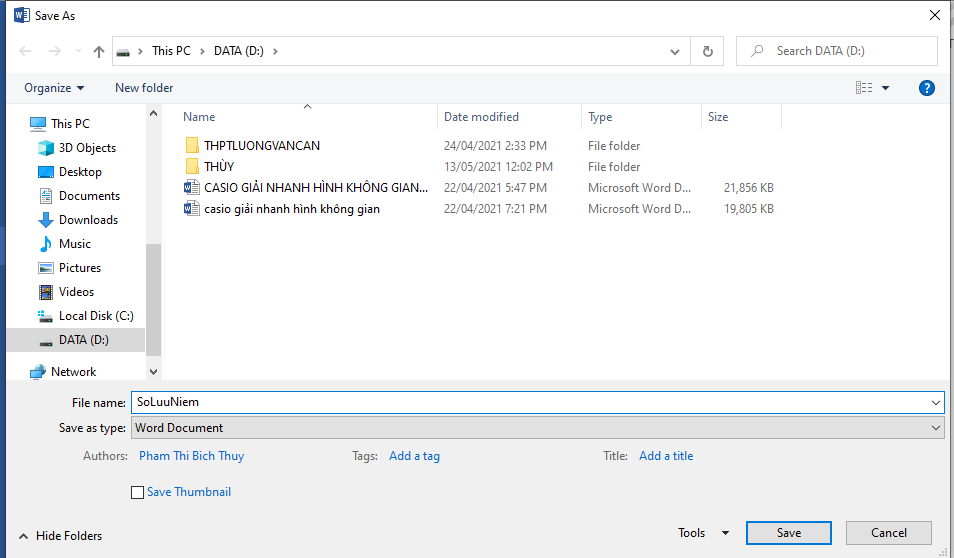
Xem thêm lời giải SGK Tin học lớp 6 sách Kết nối tri thức, chi tiết khác:
Bài 9: An toàn thông tin trên Internet
Bài 10: Sơ đồ tư duy
Bài 11: Định dạng văn bản
Bài 12: Trình bày thông tin ở dạng bảng
Bài 13: Thực hành: Tìm kiếm và thay thế
Bài 15: Thuật toán